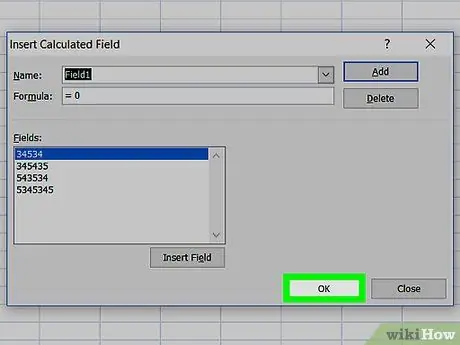- מְחַבֵּר Jason Gerald [email protected].
- Public 2024-01-19 22:12.
- שונה לאחרונה 2025-01-23 12:18.
WikiHow זה מלמד אותך כיצד להוסיף שדות כעמודות ל- PivotTable באמצעות כלי PivotTable המובנים של Microsoft Excel. בנוסף, מאמר זה יעסוק גם בהוספת שדות מחושבים לטבלת PivotTable.
שלב
שיטה 1 מתוך 2: שימוש בכלי PivotTable
שלב 1. לחץ על לוח הצירים
חלון רשימת השדות יופיע על המסך.
תוכל גם ללחוץ על האפשרות ניתוח בקטע כלי ציר בתפריט הסרט ולאחר מכן לבחור רשימת שדות
שלב 2. סמן את התיבות בשדות שברצונך להוסיף
כברירת מחדל, שדות עם נתונים לא מספריים מתווספים כשורות, ושדות עם נתונים מספריים מתווספים כעמודות.
תוכל גם לגרור את השדה הרצוי לקטע עמודות או ערכים אם הנתונים אינם נכנסים אוטומטית לקטע הרצוי
שלב 3. שנה את מאפייני השדה במידת הצורך על ידי לחיצה ימנית על השדה המדובר ובחירה העבר אל. … לאחר מכן, בחר את היעד להעביר.
הסר שדה מלוח הצירים על ידי לחיצה ימנית על השדה ובחירה באפשרות הסר שדה
שיטה 2 מתוך 2: הוספת שדה תוצאות חישוב
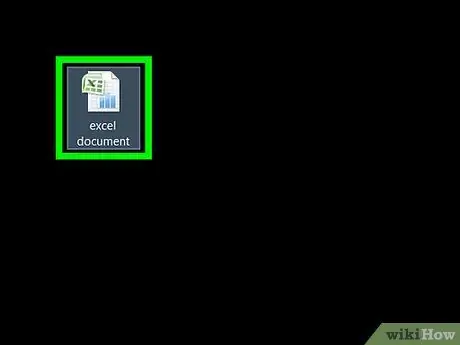
שלב 1. פתח את מסמך ה- Excel שברצונך לערוך
לחץ פעמיים על מסמך Excel המכיל את טבלת הצירים.
אם עדיין לא יצרת PivotTable, צור מסמך Excel חדש ולאחר מכן צור PivotTable חדש לפני שתמשיך
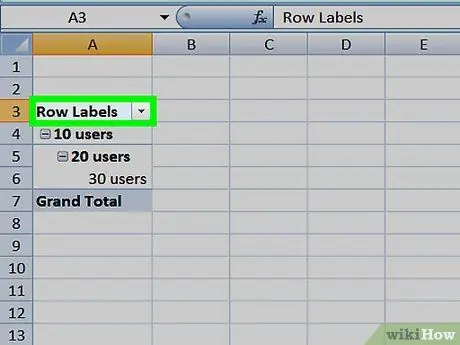
שלב 2. בחר את לוח הצירים שברצונך לערוך
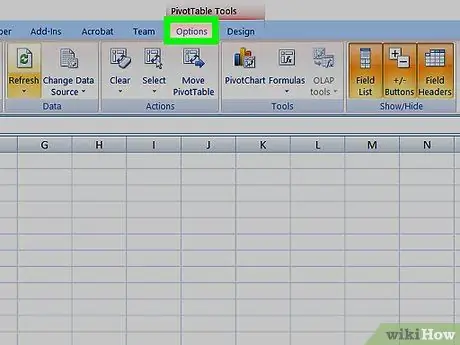
שלב 3. במרכז הסרט הירוק בחלק העליון של חלון Excel, לחץ על הכרטיסייה ניתוח
סרגל הכלים של ניתוח יופיע מתחת לפס הירוק.
אם אתה משתמש ב- Mac, לחץ על הכרטיסייה ניתוח PivotTable.
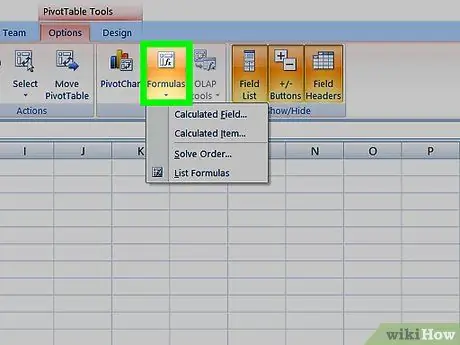
שלב 4. לחץ על האפשרות שדות, פריטים וערכות בקטע חישוב בסרגל הכלים של ניתוח
אפשרות זו נמצאת בקצה הימני ביותר של סרגל הכלים.
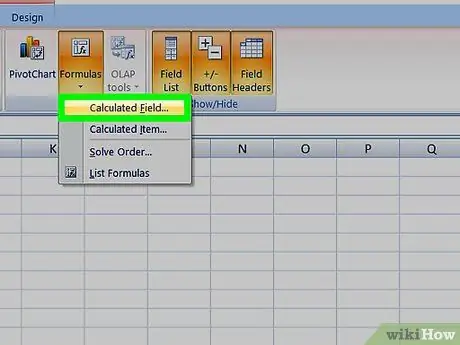
שלב 5. בתפריט שדות, פריטים וערכות, בחר באפשרות שדה מחושב …
תראה חלון עם אפשרויות עמודה.
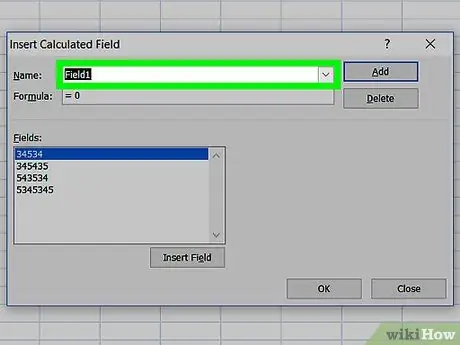
שלב 6. הזן את שם העמודה הרצוי בתיבת הטקסט שם
שם זה יופיע בראש העמודה.
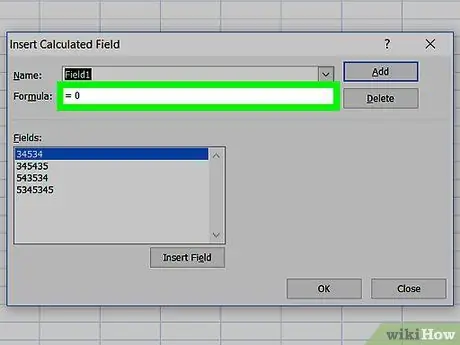
שלב 7. הזן את נוסחת העמודה בתיבת הטקסט Formula
- הקפד להזין את הנוסחה לאחר סימן "=".
- באפשרותך לבחור עמודה קיימת ולחץ על הוסף שדה כדי להכניס את הערכים בעמודה זו לנוסחה. לדוגמה, תוכל להזין 3* בשדה, לבחור את העמודה השנייה וללחוץ על הוסף שדה כדי להכפיל את הערך בעמודה השנייה בשלוש. תוצאות החישובים הללו יופיעו בטור חדש.